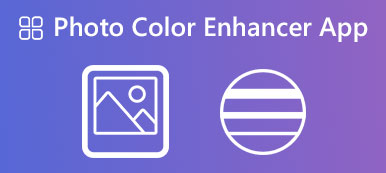Tegenwoordig is het dankzij digitale apparaten gemakkelijker dan ooit om foto's te maken. Het is echter nog steeds een groot probleem om een perfecte foto te maken. Daarom, retoucheren van foto's wordt een essentiële vaardigheid. Deze term houdt de handeling in van het verbeteren van het uiterlijk van een afbeelding, zoals stof of vuil op de cameralens, evenals het gezicht in een portret, inclusief huid, haar en meer. Deze gids vertelt u de gemakkelijkste manieren om dit op uw computer en mobiele apparaat te doen.
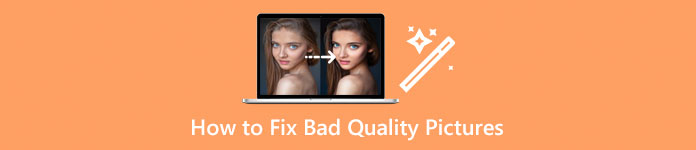
- Deel 1: De ultieme manier om foto's online te retoucheren
- Deel 2: Portret retoucheren met Photoshop
- Deel 3: Foto's retoucheren op iPhone/Android
- Deel 4: veelgestelde vragen over het retoucheren van foto's
Deel 1: De ultieme manier om foto's online te retoucheren
Apeaksoft Gratis Afbeelding Upscaler is een van de beste AI-tools voor het retoucheren van foto's online. Het kan de fotokwaliteit opwaarderen en tegelijkertijd ruis verwijderen. De ingebouwde AI-technologie vereenvoudigt de workflow. Daarom kunnen beginners foto's retoucheren zonder technische vaardigheden. Wat nog belangrijker is, alle functies zijn gratis zonder beperkingen. Hier zijn de stappen om het snel te doen.
Stap 1Bezoek https://www.apeaksoft.com/image-upscaler/ in een browser. Klik vervolgens op de Foto's uploaden om een foto vanaf uw computer te openen. De online app ondersteunt JPG en PNG.

Stap 2Na het uploaden van foto's krijgt u het hoofdvenster te zien. Nu kunt u de foto verbeteren met voorinstellingen, zoals 2x, 4x, 6xen 8x.

Stap 3Bekijk een voorbeeld van de geretoucheerde foto in de uitgang ruit. Als u tevreden bent, drukt u op de Bespaar en download het resultaat naar uw harde schijf.
Deel 2: Portret retoucheren met Photoshop
Photoshop is een professionele foto-editor. Het wordt geleverd met een breed scala aan functies voor het retoucheren van foto's, zoals de Spot Healing Brush Tool. Als je het al op je bureaublad hebt staan, kan het een goede keuze zijn om schoonheidsretouchering uit te voeren.
Stap 1 AI huid retoucherenOpen een portret in je Photoshop. Converteer het fotoformaat niet wanneer u het retoucheert. Zoek de Lagen deelvenster aan de rechterkant en maak een kopie van de achtergrond. U kunt de kopie retoucheren om de originele foto te beschermen. Selecteer de kopieerlaag.
Klik en vouw de Hulpmiddel voor herstelpenseel ter plaatseen kies het Hulpmiddel voor herstelpenseel. Houd de Alt-knop op je toetsenbord ingedrukt en klik op een stukje skin. Doe hetzelfde met andere onvolkomenheden.
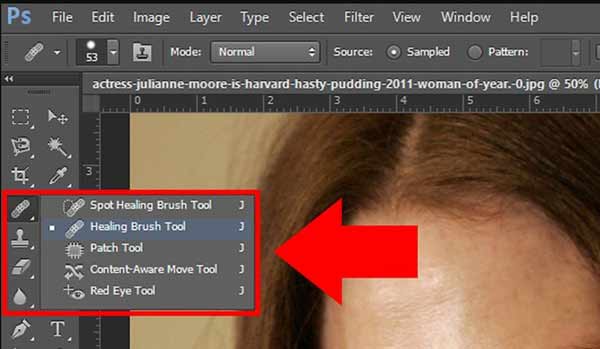 Stap 2 Haar retoucheren
Stap 2 Haar retoucherenMaak een nieuwe lege laag door op de te drukken Een nieuwe laag maken knop onderaan.

Selecteer het Hulpmiddel voor herstelpenseel ter plaatse op de linker gereedschapskist. Selecteer vervolgens Inhoudsbewust aan de hand van de Type vakje en vink de aan Proef alle lagen keuze. Selecteer een haar en borstel het over. Doe hetzelfde met ander wegvliegend haar dat uitsteekt in de hoofdrichting van het haar.
Om het haarvolume te vergroten, kiest u de Clone Stamp Toolen stel de opties in onder het bovenste lint. Houd de ingedrukt anders , selecteer het brongebied en klik op het doelgebied. Dat zal de holtes in het haar opvullen.
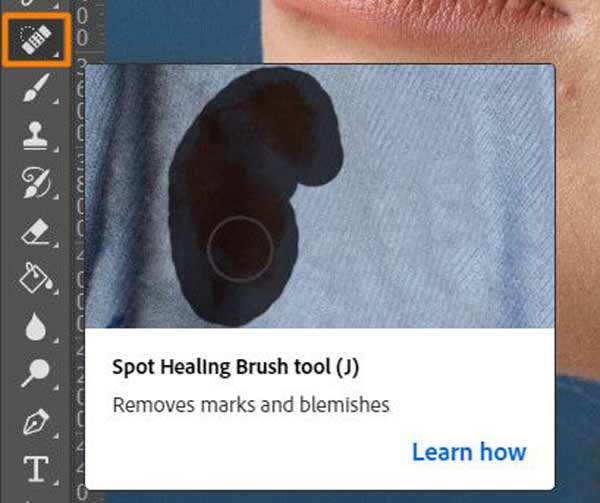 Stap 3 Gezichtskleur retoucheren
Stap 3 Gezichtskleur retoucherenOm de huidskleur in evenwicht te brengen, selecteert u de Vervagen vanaf de linkerkant, en verf over de huid. Zorg ervoor dat u de prominente delen, zoals ogen, tanden, enz.
Ga vervolgens naar de Beeld menu in de bovenste menubalk, kies AanpassingenEn Select Tint verzadiging. Speel met rode tinten om de huidtinten natuurlijker te maken. Verhoog dan de Verzadiging optie van het gehele portret.
De Scherpen Tool kan u helpen de prominente gebieden, zoals ogen, neus, haar en meer, te verbeteren.
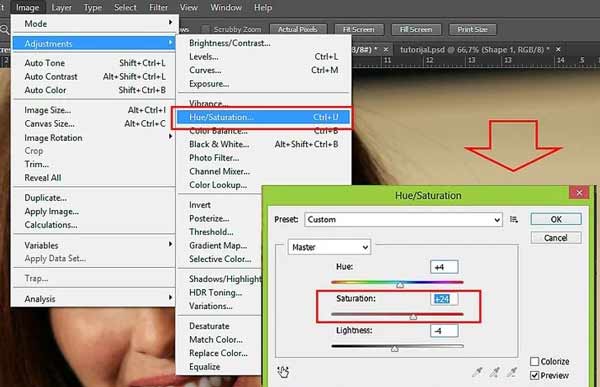 Stap 4 Geretoucheerd portret exporteren
Stap 4 Geretoucheerd portret exporterenVoeg ten slotte de lagen samen en sla het portret op als een afbeelding van hoge kwaliteit. We raden u aan een back-up van alle bewerkingen te maken met een PSD-bestand, zodat u het verder kunt retoucheren.
Verder lezen:Deel 3: Foto's retoucheren op iPhone/Android
Afbeeldingen retoucheren op iPhone
De ingebouwde Foto's-app op iPhone wordt geleverd met een foto-editor. Het kan de belichting, helderheid, contrast en verzadiging van uw portret aanpassen. Het bevat echter geen functie voor het retoucheren van gezichten. Gelukkig zijn er apps voor het retoucheren van foto's voor iOS, zoals Facetune.
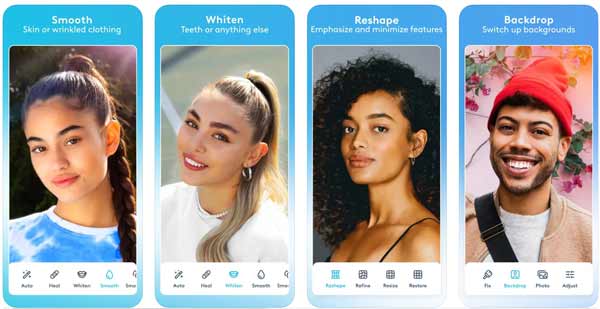
Stap 1Voer de app uit vanaf uw startscherm zodra u deze vanuit de App Store hebt geïnstalleerd.
Stap 2Open een bestaande foto van je filmrol. Hiermee kunt u ook een foto maken met de ingebouwde camerafunctie.
Stap 3Vervolgens krijgt u het scherm voor het retoucheren van foto's te zien. Aan de onderkant zijn er verschillende functies beschikbaar om rimpels glad te strijken, tanden witter te maken, de neus te slijpen, oneffenheden te verwijderen, tonen in evenwicht te brengen, haar te fixeren, rode ogen te verwijderen, enz.
Stap 4Als je klaar bent, tik je op de Delen knop in de rechterbovenhoek. Vervolgens kunt u het geretoucheerde portret in uw geheugen opslaan of rechtstreeks op sociale media delen.
Hoe schoonheidsretouchering op Android te krijgen
Net als bij iPhone moeten Android-gebruikers een app voor het retoucheren van foto's van derden op hun apparaten downloaden om hun portretten te verfijnen. AirBrush is bijvoorbeeld een mooie keuze.
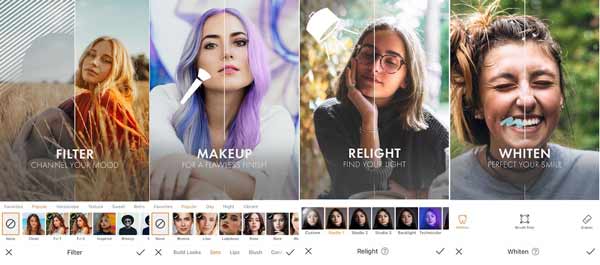
Stap 1Start de app voor het retoucheren van portretten. Het is gratis te downloaden in de Google Play Store.
Stap 2Open een portret uit je galerij en je ziet de menubalk onderaan.
Stap 3Ga eerst naar de Retoucheren tabblad. Nu krijg je meer tools. De Smooth Met de tool kunt u bijvoorbeeld uw huid met één tik gladstrijken. U kunt naar links en rechts vegen om elke functie op de Retoucheren scherm.
Stap 4Ga voor schoonheidsretouchering naar de Make-up tabblad vanaf de onderkant. Selecteer vervolgens een gebied om te verfijnen, zoals lippen, en druk op je favoriete make-up.
Stap 5Zolang je een perfect portret krijgt, sla het resultaat op je telefoon op of publiceer het op je sociale platform.
Deel 4: veelgestelde vragen over het retoucheren van foto's
Wat wordt bedoeld met het retoucheren van foto's?
Het betekent het verwijderen van bepaalde gebreken uit een afbeelding. Het kan een klein voorwerp zijn, zoals een vlek op de camerasensor. Het betekent ook het verwijderen van enkele fysieke gebreken aan de huid van een model, zoals vaak wordt gezien in modepublicaties.
Hoeveel kost het retoucheren van een foto?
Het antwoord wordt bepaald door uw keuze. Als u een professionele dienst vraagt om uw foto te retoucheren, kan dit enkele tot honderden dollars kosten. Zelf een portret retoucheren is geheel gratis.
Is het legaal om portretten te retoucheren?
Het is legaal om je portretten te retoucheren zonder auteursrechtelijke bescherming. Als je portretten van een bedrijf of uitgeverij zijn, kun je ze niet wijzigen. U kunt portretten van anderen beter niet retoucheren, omdat dit mogelijk illegaal is.
Conclusie
Deze gids heeft laten zien hoe u: retoucheer foto's en portretten op een computer of een mobiel apparaat. U hoeft een onvolmaakte foto niet op te geven, omdat onze gids u kan helpen dit probleem snel op te lossen. Met de foto-retoucheer-apps kun je portretten maken zonder computer. Apeaksoft Free Image Upscaler daarentegen is de gemakkelijkste optie om foto's online te retoucheren. Als je andere vragen hebt over dit onderwerp, laat dan gerust je bericht achter onder dit bericht en we zullen het snel beantwoorden.